| Ignorer les liens de navigation | |
| Quitter l'aperu | |

|
Guide d'installation du serveur Sun Blade X4-2B |
Utilisation de cette documentation
Installation du module serveur
1. Consultation de la documentation relative au produit
Bibliothèque de documentation du système modulaire Sun Blade 6000
Bibliothèque de documentation Sun Blade X4-2B
2. Réception et déballage du module serveur
Inventaire du kit de livraison
Mesures de sécurité et précautions contre les dommages électrostatiques
Installation de composants en option
Vérification des composants pris en charge
Préparation du site et du châssis
3. Insertion du module serveur dans un châssis
Insertion du module serveur Sun Blade X4-2B dans un châssis
4. Accès aux outils de gestion du module serveur
Récapitulatif des options de connexion
Configuration à distance d'un module serveur à l'aide d'une connexion réseau Ethernet
Configuration du module serveur à l'aide d'une connexion série locale
Configuration du module serveur à l'aide d'une connexion locale KVM
Détermination de l'adresse IP d'Oracle ILOM SP du module serveur
Affichage de l'adresse IP d'Oracle ILOM SP du module serveur (interface Web)
Affichage de l'adresse IP d'Oracle ILOM SP du module serveur (CLI)
Accès à l'instance d'Oracle ILOM du SP du module serveur
Connexion à Oracle ILOM SP (interface Web)
Connexion à Oracle ILOM SP (CLI)
5. Configuration des logiciels et des microprogrammes du module serveur (Oracle System Assistant)
Accès à Oracle System Assistant
Lancement d'Oracle System Assistant (Oracle ILOM)
Lancement d'Oracle System Assistant (en local)
Configuration des logiciels et des microprogrammes (Oracle System Assistant)
6. Configuration d'unités de module serveur pour l'installation d'un SE
Identification des adaptateurs de bus hôte REM
Adaptateur de bus hôte SG-SAS6-R-REM-Z
Configuration des unités de stockage : SG-SAS6-R-REM-Z (Oracle System Assistant)
Adaptateur de bus hôte SG-SAS6-REM-Z
Configuration d'unités de stockage SG-SAS6-REM-Z (Oracle System Assistant)
Configuration des unités de stockage (utilitaires de configuration LSI)
Configuration d'unités de stockage (utilitaire de configuration LSI WebBIOS)
Création d'un volume RAID à l'aide de l'utilitaire de configuration LSI SAS 2 BIOS
7. Configuration d'un système d'exploitation et de pilotes
Installation d'un système d'exploitation ou de pilotes
Configuration du SE Oracle Solaris préinstallé
Configuration du logiciel Oracle VM préinstallé
Configuration du système d'exploitation Oracle Linux préinstallé
Obtention des mises à jour des logiciels et des microprogrammes du serveur
Contrôle de l'alimentation du système
Avant de commencer
Si vous souhaitez vous connecter à la console hôte à partir d'un système distant, celui-ci doit remplir les conditions suivantes :
Un système d'exploitation, tel qu'Oracle Solaris, Oracle Enterprise Linux ou Windows est installé sur le système distant.
Si le système distant exécute le SE Oracle Solaris, désactivez la gestion du volume. La désactivation permet à la console distante d'accéder au lecteur de disquette physique et/ou aux lecteurs de CD/DVD-ROM.
Si le système distant exécute le SE Windows, désactivez l'option Internet Explorer Enhanced Security.
Le système distant est connecté à un réseau disposant d'un accès au port de gestion Ethernet du CMM.
Java Runtime Environment (JRE) version 1.5 ou ultérieure est installé.
Si la redirection de CD-ROM est activée, Java 32 bits est installé.
Le système Remote Console est opérationnel.
Le processeur de service Oracle ILOM du module serveur est opérationnel. Voir la documentation d'Oracle ILOM 3.1 à l'adresse http://www.oracle.com/goto/ILOM/docs.
Pour vous connecter à la console hôte à partir d'un système distant.
Voir la section Connexion à Oracle ILOM SP (interface Web) .
L'écran Launch Redirection s'affiche.
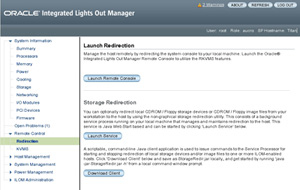
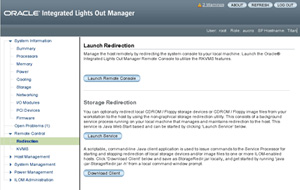
Si vous utilisez un système Windows pour la redirection du système Remote Console et qu'un avertissement signalant la non-correspondance du nom d'hôte s'affiche : cliquez sur Yes pour le faire disparaître.
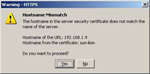
Boîte de dialogue Login :
Saisissez à nouveau votre nom d'utilisateur.
Saisissez à nouveau votre mot de passe.
Cliquez sur OK.
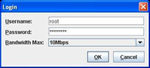
L'écran Oracle ILOM Remote Console s'affiche.
Le tableau suivant décrit les périphériques à rediriger.
|
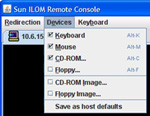
Étapes suivantes